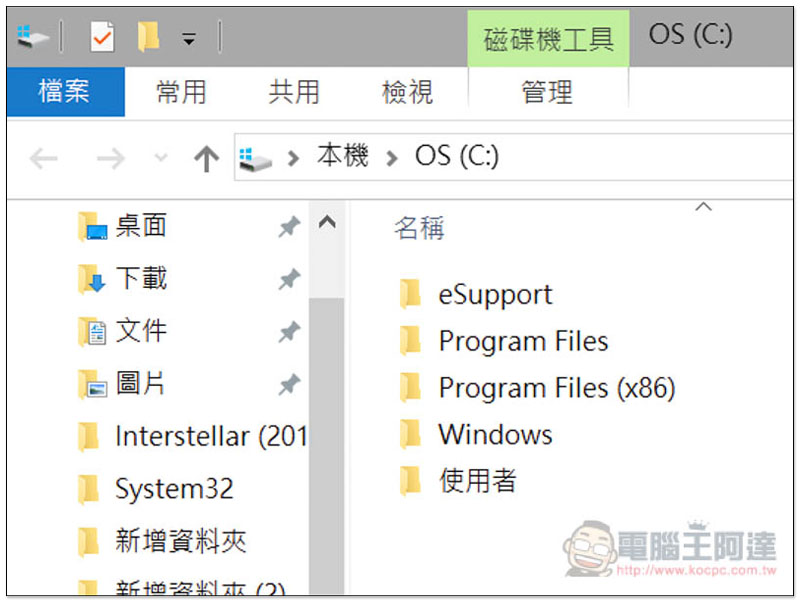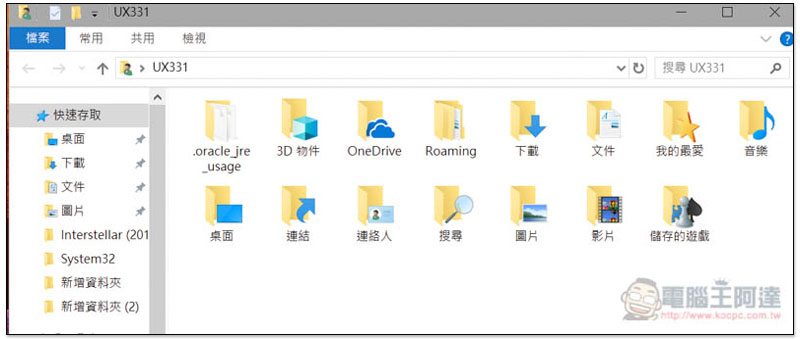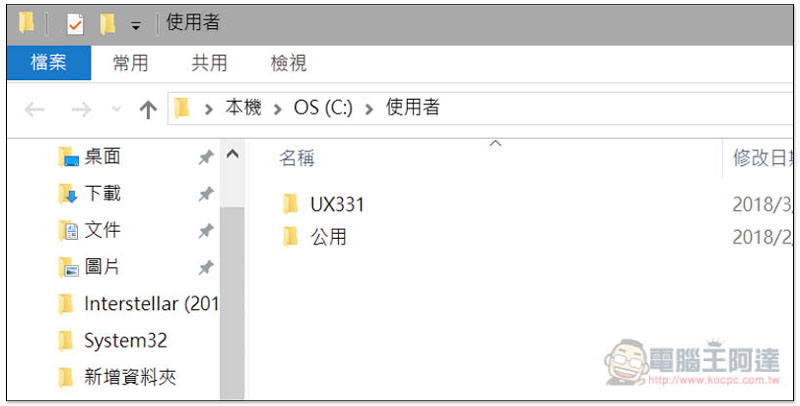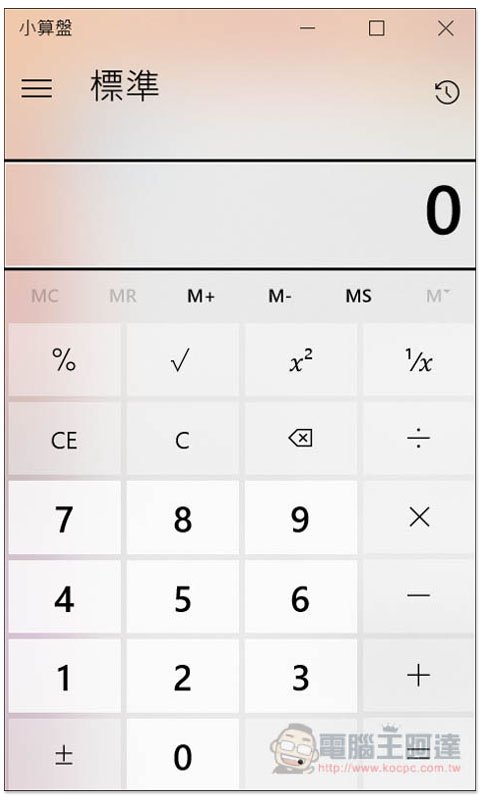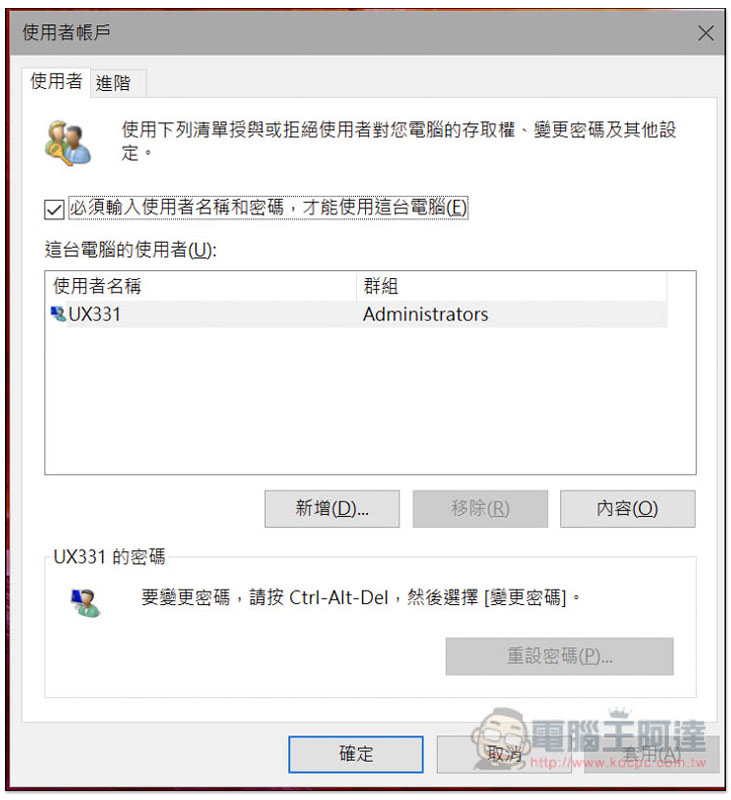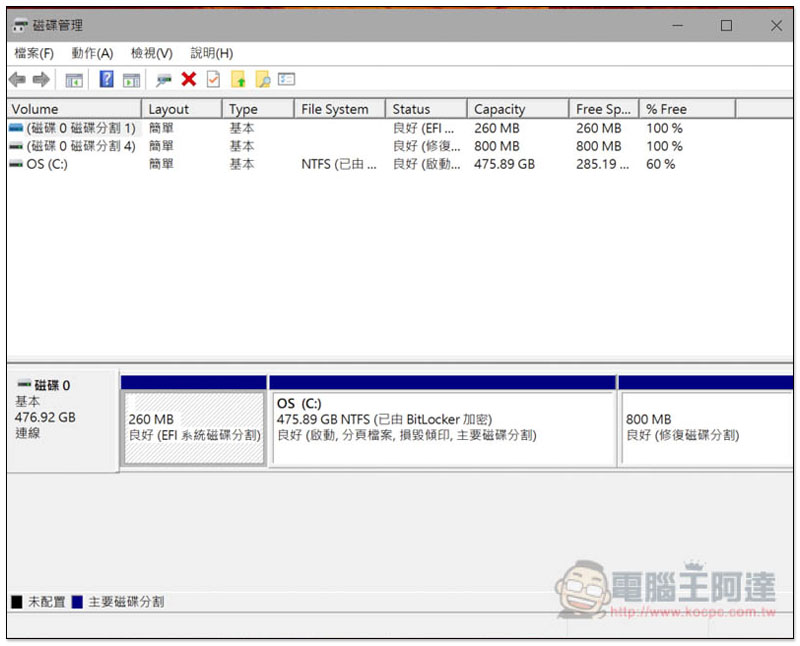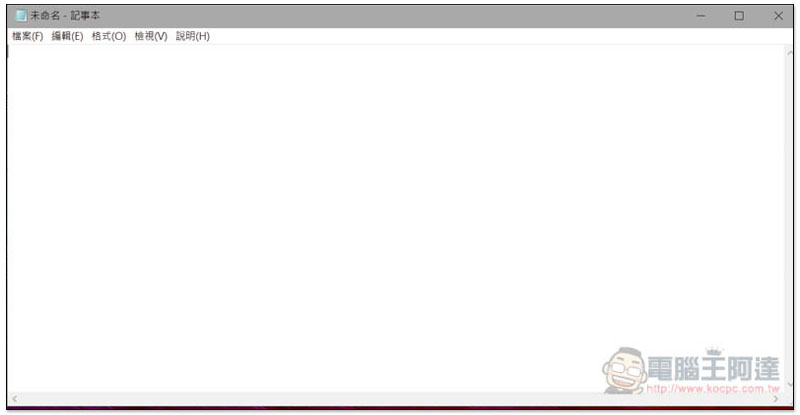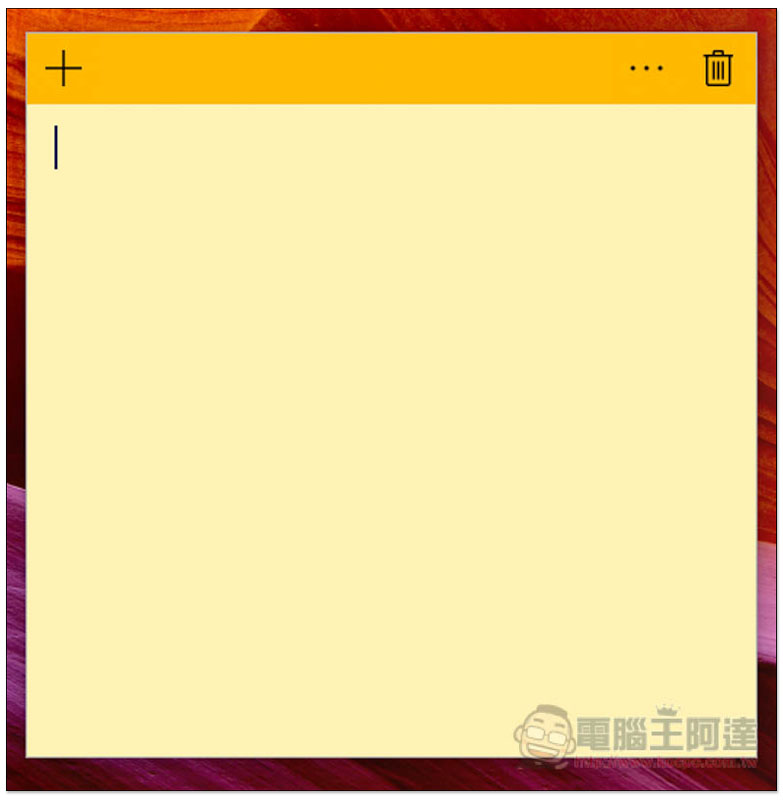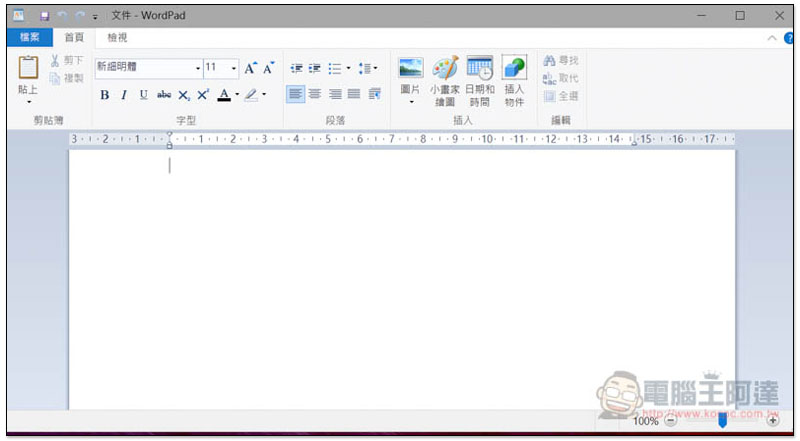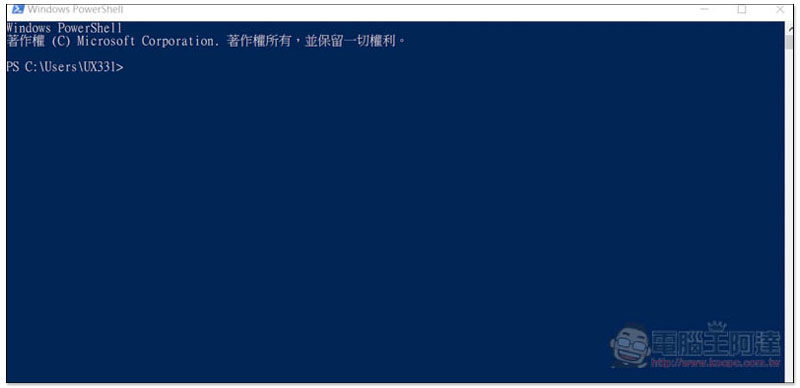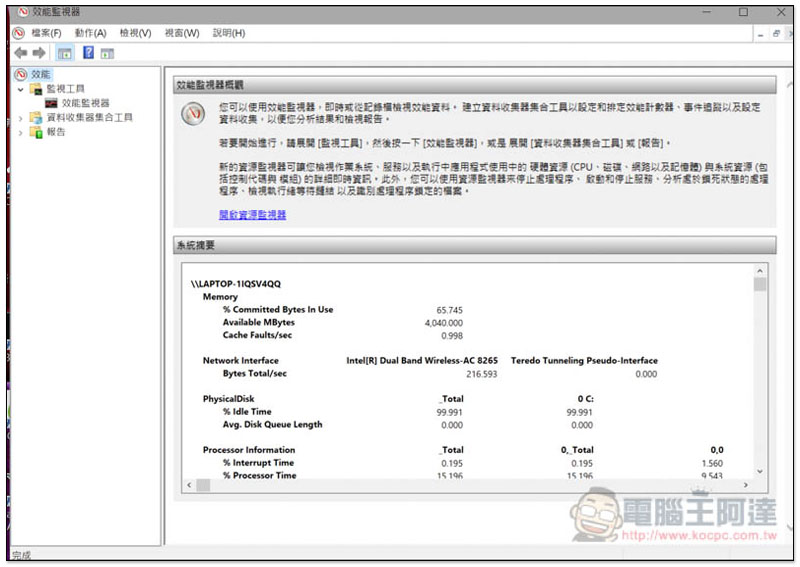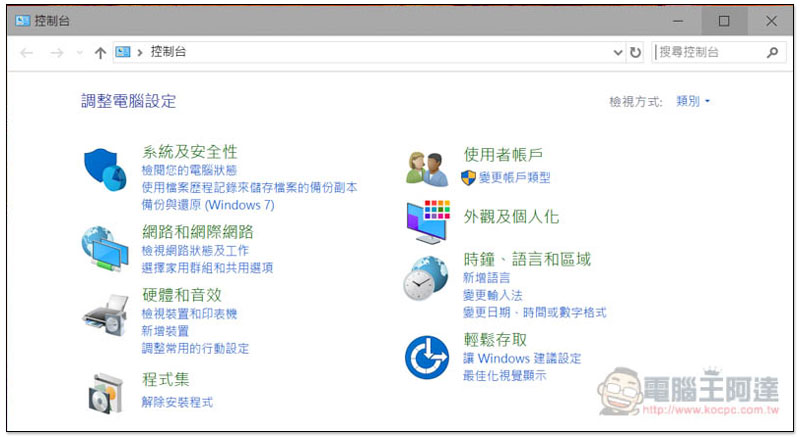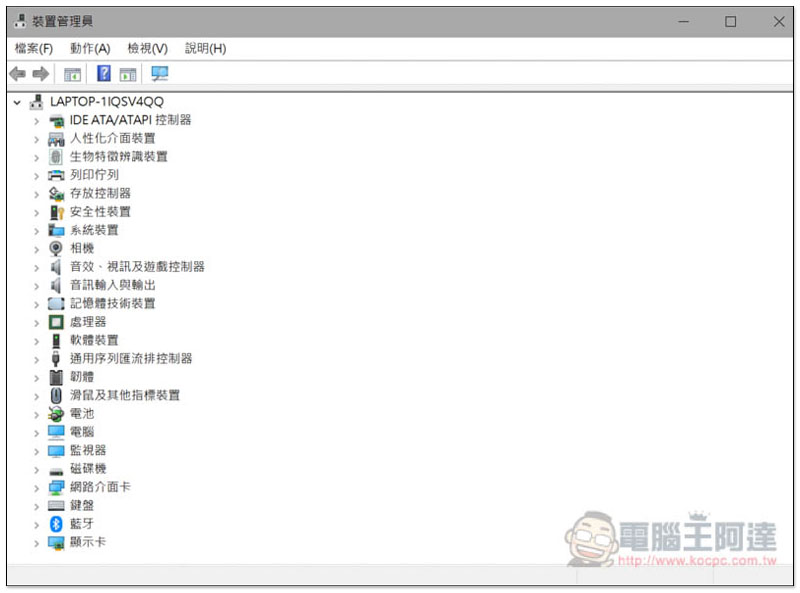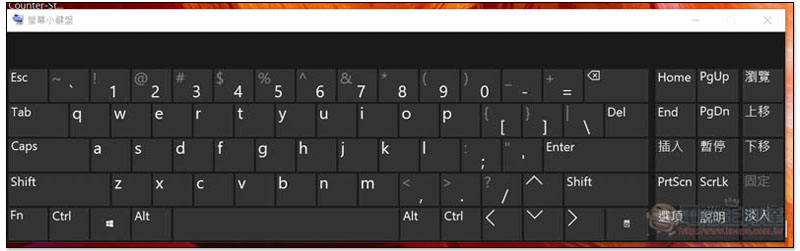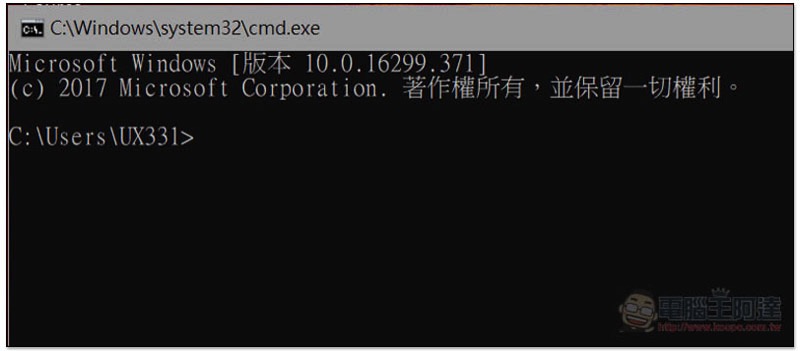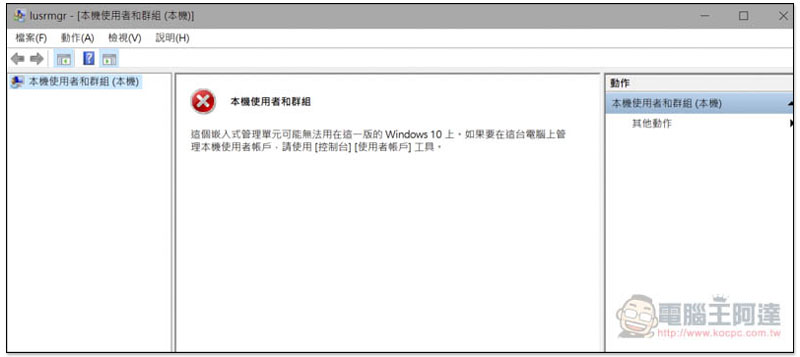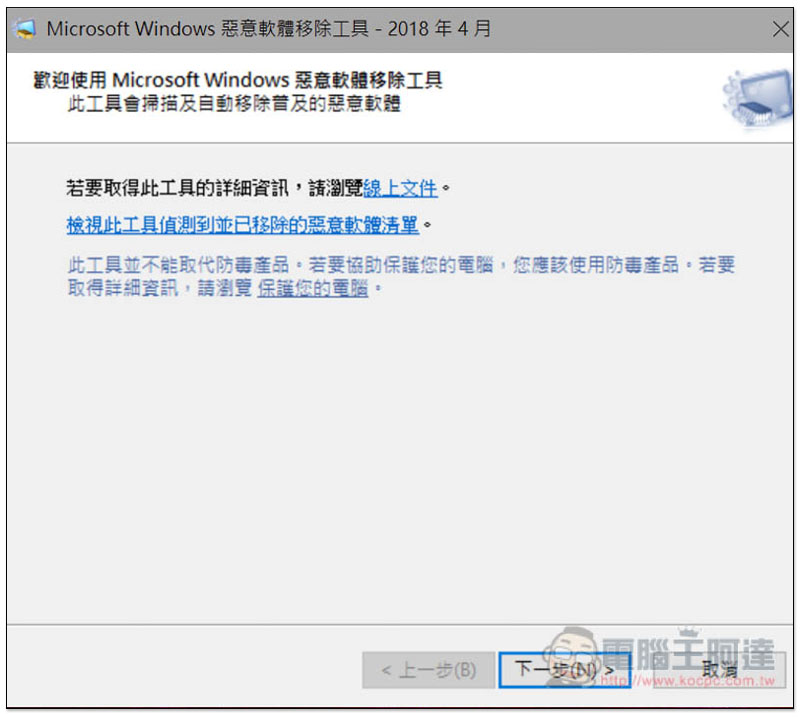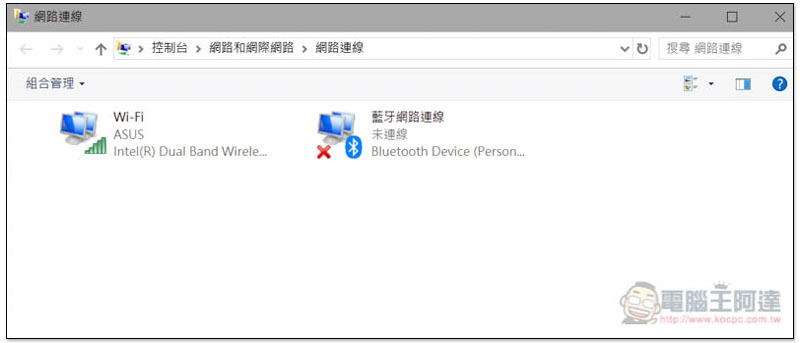Windows 系統裡其實一直以來都有一個執行命令功能非常好用,跟 Mac 的 Spotlight 有點類似,你可以透過它來快速開啟程式、文件、或資料夾等等,省下更多操作時間,不過這功能即便是在 Windows 10 上,設計風格依舊很程式風,因此很多人都不知道它的存在,或是直接忽視,所以說,下面就整理了 20 個實用的 命令指令 ,讓你能更了解它的方便性在哪!另外先提醒一下,「」內的才是指令喔。
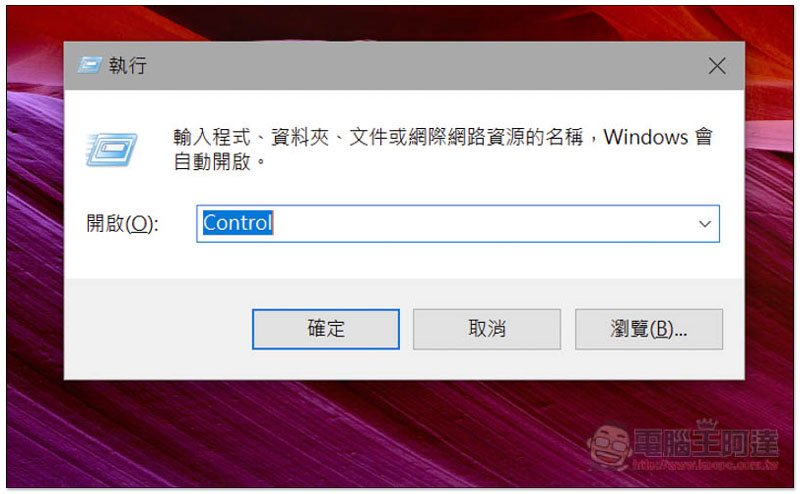
Windows 你不能不知的 20 個實用執行 命令指令
開始前你必須先知道怎麼開啟執行命令功能,很簡單,按下快捷鍵 Win+R 即可,就會跳出該視窗。
1.「\」
這指令可以幫你快速開啟 C 槽,不需要再手動開啟資料夾然後選取硬碟槽這麼麻煩。
2.「.」
這指令可以幫你快速開啟使用者資料夾的 Home 主頁,也就是瀏覽下載、文件、我的最愛、音樂、圖片、影片、聯絡人等的那個畫面。
3.「..」
跟上面那個指令不同在,這指令是開啟 C 槽內所有使用者的資料夾頁面,意味著你可以查看公用、Admin 的資料夾。
4.「Calc」
過去如果要打開 Windows 的計算機功能,都必須盡到開始選單裡面尋找,而現在你只要輸入這個指令,計算機工具就會快速開啟。
5.「netplwiz」
這指令可以幫你快速開啟設定中的 ”使用者帳戶“,方便你新增、移除或是改變使用者對電腦的存取權利。
6.「diskmgmt.msc」
當你想要整理、或控管你的磁碟時,就能輸入這個指令,來快速開啟 ”磁碟管理“,不用再進到開始選單裡面尋找。
7.「notepad」
這指令對很多人來說應該非常實用,快速開啟 “新的記事本”,記錄下當下重要的事情。
8.「stikynot」
如果只是為了記錄小東西,或沒多久就刪除,那就可以使用 Windows 內建的便利貼功能,輸入這指令即可快速打開,但要注意的是,Windows 10 之後軟體名稱改成 Sticky Notes,這指令也跟著失效,想使用的話,則改成打開開始列的搜尋功能,輸入 Sticky 即可找到。
9.「control.exe /name Microsoft.Troubleshooting」
如果你的電腦運作不順,你想要解決這問題,那這指令可能可以幫你修復,或是找出任何問題。
10.「write」
這指令是快速開啟 Windows 內建的 Wordpad 工具,沒有 Word 的人可以試試。
11.「Powershell」
Powershell 是一個類似 CMD 的工具,它一樣能幫你查看電腦的運作情況。
12.「perfmon.msc」
想監控你的電腦效能運作情況嗎?那這指令可以幫你開啟內建的 “效能監視器”。
13.「control」
這指令也蠻實用的,只要輸入它即可開啟 ”控制台“。
14.「hdwwiz.cpl」
想查看電腦裡各項硬體裝置時,則可以輸入這指令來快速開啟 “裝置管理員”。
15.「osk」
有的時候,我們可能會需要螢幕小鍵盤的幫忙,你可以進到開始選單裡面手動慢慢找,也能輸入這指令來開啟。
16.「CMD」
這應該不用多說了吧?開啟 “命令提示字元” 工具。
17.「gpedit.msc」
這指令可開啟 “本機群組原則編輯器”,主要用來你可以針對不同電腦設定原則。Windows 10 並沒有內建這套,所以說想使用的人需手動自行安裝。
18.「lusrmgr.msc」
這指令則可開啟 “本機使用者和群組(本機)” 的工具。
19.「mrt」
覺得電腦裡面有惡意軟體嗎?輸入這指令來開啟 “Microsoft Windows 惡意軟體移除工具“,進行掃描以及後續動作。
20.「ncpa.cpl」
這指令可快速盡到網路連線的設定中心,讓你控管所有無線連線。